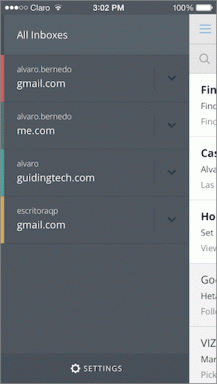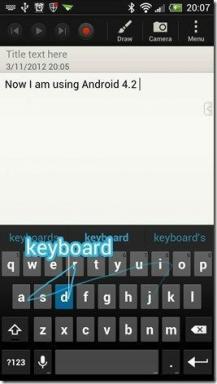Write for Mac, iPhone Review: minimalno izpolnjuje več funkcij
Miscellanea / / November 29, 2021

Ko gre za Mac, v resnici ne manjka aplikacij za pisanje. Od strani in MS Word za oblikovano pisanje v iA pisatelj in Po besedi za pisanje Markdown. Write for Mac je ena takšnih aplikacij za pisanje Markdown.
Pišite za Mac stroški 9,99 $ v trgovini Mac App Store in v primerjavi s podobnimi cenami ponuja veliko. Funkcije in uporabniški vmesnik se lahko z njimi spopade Uliks III, aplikacija, ki je več kot 4-krat dražja. Torej, ko gre za ekonomijo, se Write dobro obnese.
Vendar ne gre vedno za ekonomijo. Aplikacije za pisanje so bolj osebne in majhne stvari lahko pokvarijo vašo izkušnjo. S tem, ko ponuja prilagodljive možnosti za skoraj vse (in celo datoteko CSS, ki jo je mogoče urejati za predogled dokumenta), Write poskrbi, da se to tukaj ne zgodi.
Kaj torej dobiš z Write? Naj vam povem vse o tem.
Markdown in popolnoma predstavljeno pisanje
Opomba: Če ne veste, kaj je Markdown, preberite naš vodič za začetnike in najboljše aplikacije za pisanje Markdown Mac in Windows.
Če pišete v Markdownu, ima Write vse, kar potrebujete. Všeč mi je pogled s tremi ploščami, tako kot Ulysses. Zame ta uporabniški vmesnik naredi aplikacijo boljšo od Byword in iA Writer ter jo dvigne na status aplikacije "pro". Pisanje v iA je lahko za vas neverjetno romantično, toda za nekoga, ki žonglira med različnimi članki za več spletnih mest, razvrščenih v mape, je ta uporabniški vmesnik s tremi podokni res prav priročen.
Če se želim osredotočiti na nekaj, samo dvakrat kliknem na ime članka in pojavi se v novem oknu. Obstaja tudi celozaslonski način, če vam je všeč.

Prvo podokno se imenuje Knjižnica. Tukaj živijo Dropbox ali lokalne mape, ki ste jih uvozili, in dokumenti iz vašega računa iCloud. Spodaj boste našli Oznake in nekaj koristne dokumentacije. V srednjem podoknu so navedeni vsi članki v izbrani mapi, zadnje podokno pa je vaš dejanski pogled članka. Deluje kot podokno za predogled, ko pritisnete očala ikono z vrha.
Če poznate aplikacije Markdown, veste, da aplikacije običajno prikazujejo oblikovanje skupaj z besedilom. Pisanje ima tri načine. The Rich MD način ne prikaže nobenega oblikovanja, kot da bi gledali datoteko za predogled. The Hibrid način prikazuje tako oblikovanje kot sintakso in Golo besedilo način sploh ne poudari sintakse. Hibridni način se mi je zdel najboljši. Če pa prihajate iz MS Word ali Google Dokumentov in še niste navajeni hashtagov in zvezdic, ki letijo naokoli v dokumentu, uporabite Rich MD način.

Posodobitev različice 1.1 je dodala temen način in izgleda čudovito. Ne uporabljam ga veliko, ker je zaslon mojega MacBook Pro-ja neverjetno odseven in opazovanje lastnega obraza, medtem ko poskušam pisati, ni moja ideja o delu. Če imate Air ali novejši MacBook, bo temni način bolj prijeten.

Tako kot katera koli druga polno predstavljena aplikacija Markdown ima tudi Write veliko možnosti izvoza. Od preprostega Kopiraj HTML v meniju z desno miškino tipko za izvoz kot PDF, RTF, Doc ali pripenjanje e-poštnemu sporočilu lahko svoje pisanje shranite in delite na več načinov.
Pisanje in beleženje
Obstaja veliko možnosti pisav, s katerimi predlagam, da se nekaj časa igrate. Po veliko eksperimentiranja sem se odločil za pisavo Menlo-Regular pri 20 px in razmiku med vrsticami 7,0. Pisava Menlo spominja na obdobje pisalnih strojev, vendar s sodobnim pridihom.

Aplikacija ponuja datoteko CSS, ki jo je mogoče urejati, in če poznate svoj CSS, se morate zagotovo poigrati z njim. Datoteka CSS je tudi način, kako spremenite nastavitve predogleda.

Način predogleda je zelo koristen pri lektoriranju. Prepričajte se, da način predogleda ne bo podoben vašemu pisanju, da boste lažje odkrili napake. Znanstveno je dokazano, da je najboljši način za odkrivanje tipkarskih napak lektoriranje v okolju, ki je popolnoma drugačno od tistega, v katerem pišete. V novem okolju je manj verjetno, da bodo vaši možgani preskočili majhne podrobnosti, ker domnevajo, da že ve, kaj želite povedati, zato bo vaš članek izšel čistejši in tudi vaš urednik bo srečnejši.
Aplikacija za iPhone in blok za praske

Aplikacija Write for iPhone stane 1,99 $ in deluje v povezavi z aplikacijo Mac. Če ste v obeh aplikacijah prijavljeni v iCloud, lahko uporabite Scratch Pad. Scratch Pad na Macu je pripomoček v menijski vrstici. Samo kliknite ikono menijske vrstice in napišite karkoli v oknu, ki se prikaže. Ko odprete aplikacijo iPhone in v stranski vrstici odprete Scratch Pad, bo besedilo tam. Če ne uporabljate an aplikacijo, kot je Command-C, je to lahko odličen način za prenos naslovov ali povezav med Mac in iPhone.
Med aplikacijo Mac in iOS je veliko podobnosti uporabniškega vmesnika. Ima enake možnosti skupne rabe, leva stranska vrstica pa vsebuje vse mape in možnosti.

Iskreno povedano, aplikacije iPhone ne boste uporabljali za pisanje ničesar pomembnega. Zavrtite ga na iPadu, če imate zunanjo tipkovnico. Toda aplikacija za iPhone je več kot sposobna kot aplikacija za beleženje ali za urejanje/lektoriranje članka. Če vam sprememba okolja za lektoriranje deluje, kaj je boljšega od zamenjave celotne naprave? Uporabite različne nastavitve oblike in pisave v svojo korist, tako da preklopite na aplikacijo iPhone/iPad.
Aplikacija iPhone je prav tako bogata s funkcijami kot aplikacija za Mac in si zasluži lastno oceno. Toda tukaj so poudarki. Všeč mi je kazalec nad tipkovnico. Se spomnite tistega rdečega koničastega kroga sredi starih tipkovnic za prenosnike Thinkpad? Write for iPhone ima digitalni ekvivalent temu. Premikanje kazalca med znaki je tako enostavno.

Aplikacija vam bo omogočila tudi izvoz zapiskov v različne aplikacije. Tako lahko začnete pisati v Write in ga nato med drugim pošljete kot opombo v Evernote ali kot seznam v Clear.
Oznake in beleženje
Write se trži tudi kot aplikacija za beleženje. Ampak to ni tisto, kar mi je uspelo. ne vem, če je zato Simplenote in Evernote že imam precej sladko nastavitev ali pa preprosto ne morem povezati profesionalne aplikacije za pisanje z beleženjem.

Poskušal sem si zapisovati v Write med gledanjem spletnih vadnic, vendar sem hitro obupal. Akni sem že uporabljal za izdelavo kartic in to se mi je zdelo dvojno delo. A zapisu še ne odneham.
Eden od načinov za razlikovanje »pravega pisanja« in zapiskov je, da ločite, kje se nahajajo. Dropbox za članke in iCloud za zapiske. Tega še nisem mogel preizkusiti, ker izvajam Yosemite beta na mojem Macu in če nadgradim na iCloud Drive, bodo trenutna namestitev iCloud in podatki na mojih napravah iOS neuporabni.
Imate tudi oznake za igranje. Če imate na stotine opomb ali člankov, ki jih morate razvrstiti, lahko oznake zelo pomagajo. Seveda je na voljo tudi iskanje.
Je za vas?
Če jemljete pisanje resno, dajte Write for Mac dober pogled. Ima vse pomembne stvari, ki jih potrebuje pisatelj Markdown. Za 10 dolarjev je veliko boljši od poenostavljenih aplikacij, kot sta Byword in iA Writer. Write je bogatejši s funkcijami, hkrati pa ostaja enako lep.
Je vredno? o ja.
Slike in GIF-i prek Napišite spletno mesto.